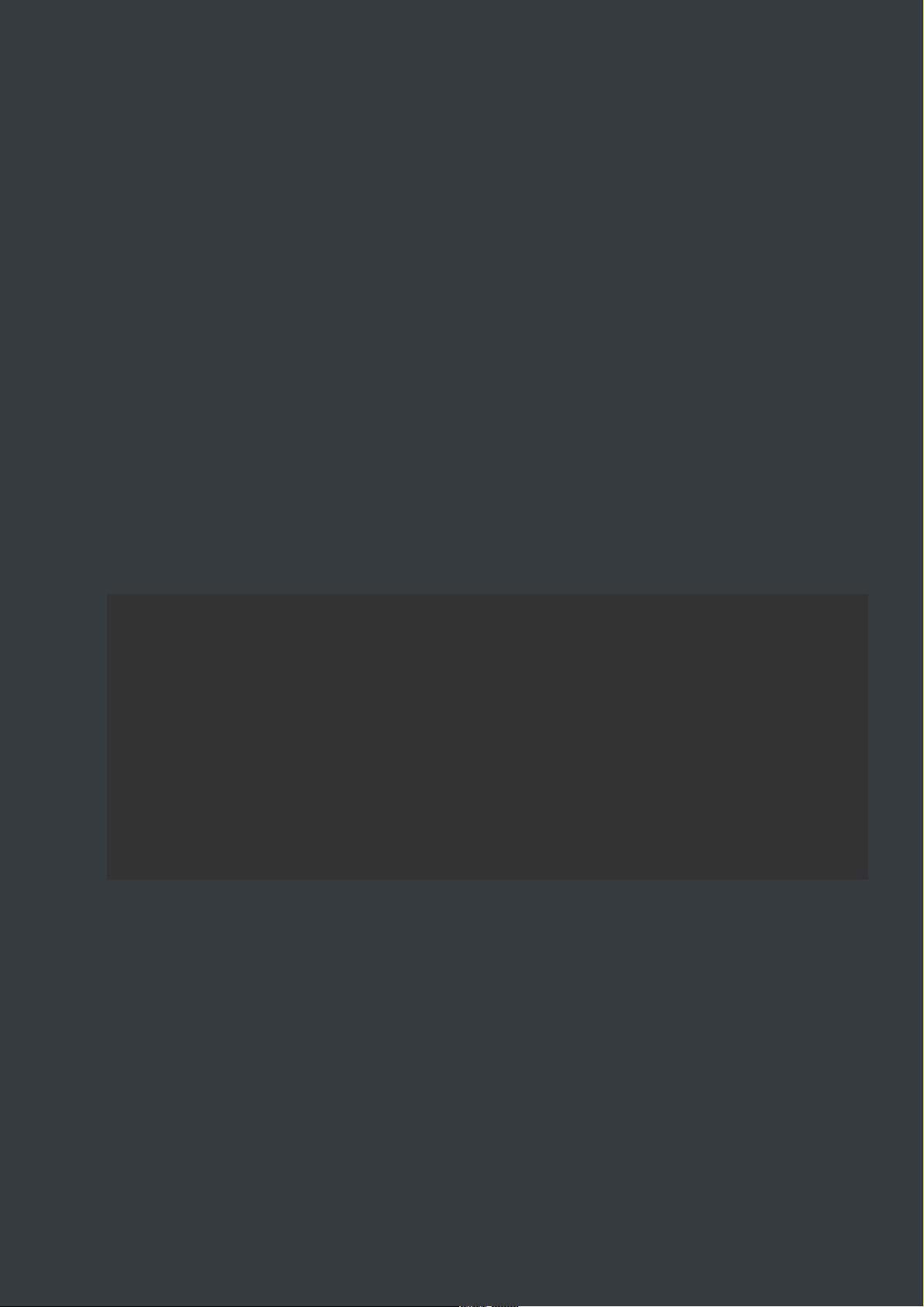使用selenium自动化操作:Python爬虫实战
需积分: 0 123 浏览量
更新于2024-08-05
收藏 2.03MB PDF 举报
"这篇教程介绍了Selenium在Python中的基本使用,包括启动浏览器、点击元素以及输入文本等操作。"
在Python中,Selenium是一个强大的自动化测试工具,它允许我们模拟真实用户与网页进行交互。本教程主要展示了Selenium的一些基础但重要的操作。
首先,启动浏览器是使用Selenium的第一步。在Python中,我们可以导入`selenium.webdriver`模块中的`Chrome`类来创建一个Chrome浏览器实例。例如:
```python
from selenium.webdriver import Chrome
web = Chrome()
```
然后调用`get()`方法打开指定的URL,如访问拉勾网:
```python
web.get("http://lagou.com")
```
接下来,查找并操作页面元素是Selenium的核心功能。这里我们使用`find_element_by_xpath`方法通过XPath表达式定位元素。例如,找到并点击某个链接:
```python
btn = web.find_element_by_xpath('//[@id="changeCityBox"]/ul/li[1]/a')
btn.click()
```
这里的XPath表达式`'//*[@id="changeCityBox"]/ul/li[1]/a'`用于定位ID为`changeCityBox`的元素内的第一个`li`元素的`a`标签。
输入文本是另一个常见操作。假设我们需要在搜索框中输入"python",可以先找到搜索框元素,然后调用`send_keys()`方法:
```python
search_input = web.find_element_by_xpath('//[@id="search_input"]')
search_input.send_keys("python")
```
最后,可能还需要模拟用户按下回车键,这可以通过引入`Keys`类来实现:
```python
from selenium.webdriver.common.keys import Keys
search_input.send_keys(Keys.RETURN)
```
或者,如果搜索按钮是一个可点击的元素,我们可以直接点击它来触发搜索:
```python
search_button = web.find_element_by_xpath('//[@id="search_button"]')
search_button.click()
```
在实际操作中,为了确保网页加载完成,有时需要加入等待时间,例如使用`time.sleep()`函数:
```python
import time
time.sleep(2) # 等待2秒
```
以上就是Selenium在Python中进行网页浏览、元素定位、点击及输入文本的基本操作。通过这些基本操作,可以构建出复杂的自动化测试脚本来模拟用户的各种交互行为。
2022-02-17 上传
2020-03-04 上传
2022-09-24 上传
2021-03-26 上传
2021-02-14 上传
2022-09-24 上传
2021-02-13 上传
2022-09-24 上传
2015-04-23 上传
蒋寻
- 粉丝: 29
- 资源: 319
最新资源
- ES管理利器:ES Head工具详解
- Layui前端UI框架压缩包:轻量级的Web界面构建利器
- WPF 字体布局问题解决方法与应用案例
- 响应式网页布局教程:CSS实现全平台适配
- Windows平台Elasticsearch 8.10.2版发布
- ICEY开源小程序:定时显示极限值提醒
- MATLAB条形图绘制指南:从入门到进阶技巧全解析
- WPF实现任务管理器进程分组逻辑教程解析
- C#编程实现显卡硬件信息的获取方法
- 前端世界核心-HTML+CSS+JS团队服务网页模板开发
- 精选SQL面试题大汇总
- Nacos Server 1.2.1在Linux系统的安装包介绍
- 易语言MySQL支持库3.0#0版全新升级与使用指南
- 快乐足球响应式网页模板:前端开发全技能秘籍
- OpenEuler4.19内核发布:国产操作系统的里程碑
- Boyue Zheng的LeetCode Python解答集